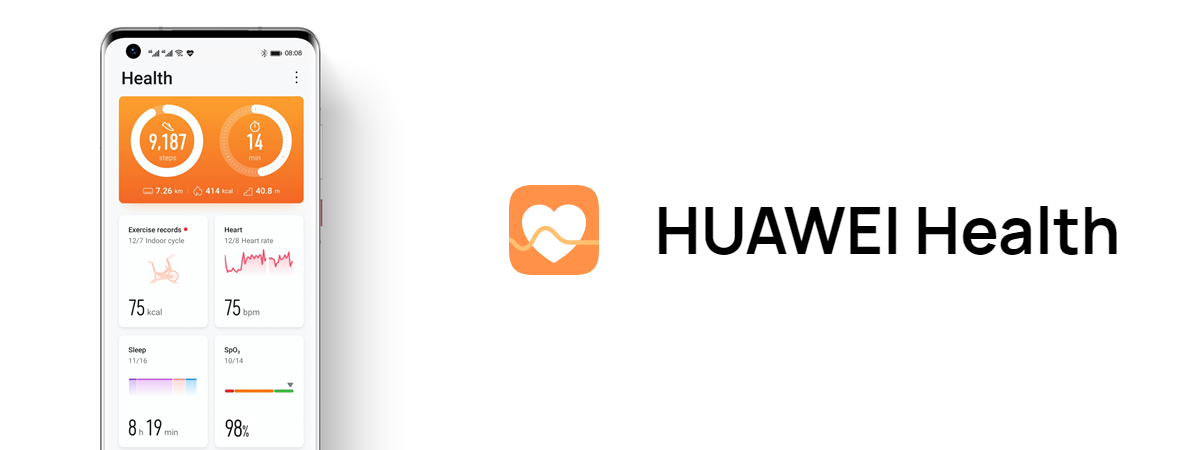În curând, vacanța de vară se termină și începe sezonul „Back To School”, cu emoțiile, dar și cu stresul și regulile sale specifice. Dacă ești părinte și rețeaua de acasă e administrată de un sistem HUAWEI WiFi Mesh 3, iată cum îl poți configura astfel încât să controlezi cât timp petrec copiii tăi online, pe parcursul zilelor de școală. De asemenea, află și cum poți bloca accesul acestora la site-uri pe care le consideri nepotrivite vârstei lor:
Creează un program pentru navigarea pe internet a copiilor tăi cu HUAWEI WiFi Mesh 3
Deschide aplicația HUAWEI AI Life pe telefonul tău și apasă pe HUAWEI WiFi Mesh 3.

În HUAWEI AI Life, apasă pe HUAWEI WiFi Mesh 3
Se încarcă opțiunile de configurare pentru HUAWEI WiFi Mesh 3. Pe ecranul principal, apasă pe Controale parentale.

Deschide Controale parentale
Aici este locul unde vezi dacă sunt deja create reguli pentru copiii tăi și dispozitivele lor și poți crea reguli pentru accesul acestora la internet. La început, acest spațiu este gol, așa că apasă pe +Adăugare dispozitiv.

Apasă pe +Adăugare dispozitiv
Vezi o listă cu toate dispozitivele care s-au conectat recent la rețeaua wireless emisă de HUAWEI WiFi Mesh 3. Apasă pe dispozitivul pentru care vrei să configurezi reguli de acces la internet.
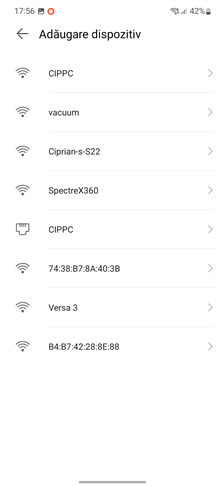
Alege dispozitivul folosit de copilul tău
Acum definește o perioadă de timp când copilul tău poate folosi dispozitivul ales de tine pentru navigarea pe internet. Primul câmp, Online, este pentru setarea orei de început pentru accesul la internet, iar câmpul Offline este pentru setarea orei la care se încheie accesul la internet.

Alege orele între care copilul poate sta online
Apasă pe fiecare câmp pentru a alege ora de început, respectiv sfârșit, iar apoi pe OK pentru a-ți salva alegerile. După aceea, apasă pe Repetare și alege dacă vrei ca regulile de acces la internet să fie aplicate doar în zilele săptămânii, atunci când copilul tău se duce la școală, în weekenduri ori zilnic.
De asemenea, poți apăsa pe Personalizată pentru a seta un program special, cum ar fi setarea unei reguli de acces doar pentru o zi sau unele zile din afara opțiunilor predefinite.
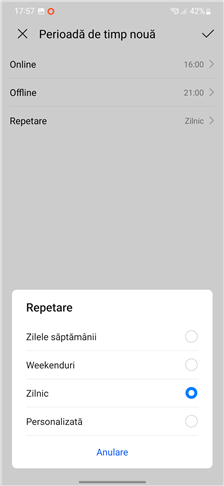
Alege perioada de timp
După ce ai ales și regulile de repetare, nu uita să apeși pe bifa din dreapta sus, astfel încât setările tale să fie salvate și aplicate de HUAWEI WiFi Mesh 3.

Salvează-ți setările
Aplicația HUAWEI AI Life revine la ecranul cu regulile pentru controale parentale, unde vezi regula tocmai adăugată. Poți crea o altă regulă pentru un alt dispozitiv ori același dispozitiv, dar cu alt interval orar și interval de repetare, apasând pe +Adăugare dispozitiv și repetând pașii de mai devreme.
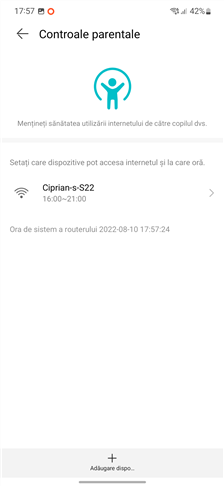
Regulile tale au fost adăugate
Atunci când ai terminat de adăugat regulile tale de acces la internet pentru copilul tău și dispozitivele lui, poți închide aplicația HUAWEI AI Life.
Copilul tău va observa că, de fiecare dată când se află în afara intervalului definit de tine, conform regulilor tale, lucrurile încetează să se mai încarce atunci când folosește internetul și primește mesajul: “Nu există o conexiune la internet”.
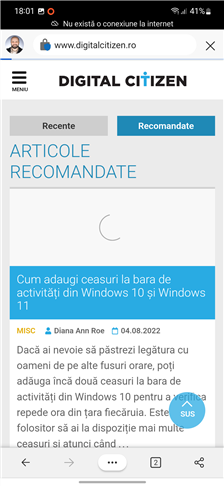
Copilul nu mai are conexiune la internet în afara intervalului stabilit
SFAT: Dacă vrei să afli mai multe despre ce poate acest sistem mesh Wi-Fi, citește review-ul nostru detaliat: Review HUAWEI WiFi Mesh 3: Wi-Fi 6 accesibil pentru locuințe mari.
Cum blochezi accesul la site-uri nepotrivite cu HUAWEI WiFi Mesh 3
Atunci când observi că, copilul tău accesează un site nepotrivit vârstei sale ori colegii săi îl încurajează să facă asta, îi poți bloca accesul folosind HUAWEI WiFi Mesh 3. Deschide un browser web pe laptop sau pe orice alt dispozitiv conectat la rețeaua ta. Introdu în bara de adrese, 192.168.3.1 și apasă Enter.
Aceasta este adresa IP implicită, folosită de sistemele mesh de la HUAWEI. După aceea, introdu parola de conectare și apasă pe Conectare.
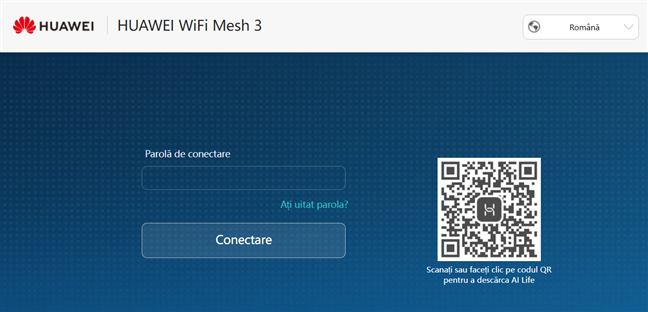
Încarcă 192.168.3.1 și introdu parola de conectare
SFAT: Dacă adresa 192.168.3.1 nu funcționează, citește Cum aflu adresa IP a routerului meu? Ghidul complet.
Acum vezi ecranul de pornire pentru firmware-ul HUAWEI WiFi Mesh 3, care-ți afișează detalii despre starea de funcționare a rețelei tale.

Interfața de administrare web pentru HUAWEI WiFi Mesh 3
Apasă pe Mai multe funcții în colțul din dreapta sus. Apoi, în coloana din stânga, dă clic sau apasă pe Setări de securitate și apoi pe Control parental.

Accesează Control parental
Apare panoul de control cu regulile setate de tine. Mai întâi, găsești lista cu limitele de timp setate de tine mai devreme. Dacă vrei să blochezi accesul la site-uri web nepotrivite, în secțiunea Filtrare site-uri web, apasă pe semnul + pentru a adăuga o nouă regulă.
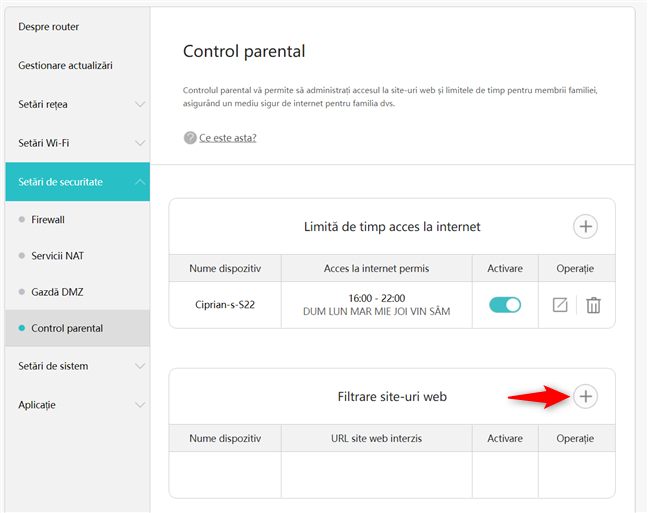
Adaugă o regulă pentru Filtrare site-uri web
Acum, scrie URL-ul, s-au adresa site-ului web pe care vrei să-l blochezi. Dacă vrei ca acesta să fie blocat pe toate dispozitivele din rețeaua ta, apasă direct pe OK. Dacă preferi ca site-ul respectiv să fie blocat doar pe dispozitivele folosite de copilul tău, activează comutatorul pentru “Activare pe dispoz. selectate” și alege-le din listă, apăsând pe bifele din dreptul acestora. La final, nu uita să apeși pe OK, pentru a salva și aplica regula de blocare creată de tine.
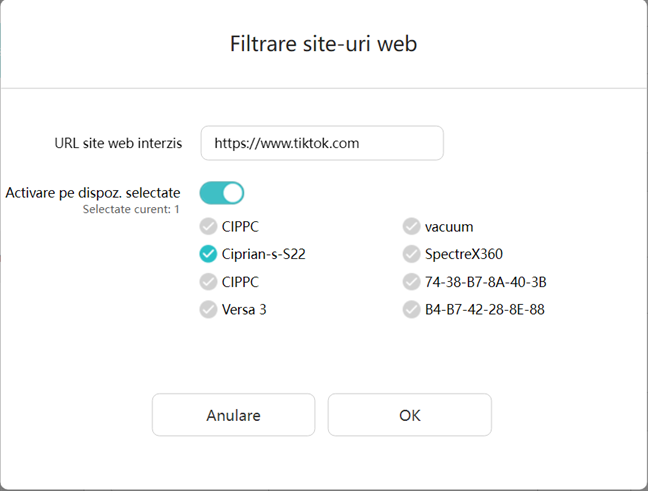
Introdu adresa web a site-ului pe care-l vrei blocat
Site-ul ales de tine este acum listat în secțiunea specifică din Control parental și regula este folosită de HUAWEI WiFi Mesh 3.
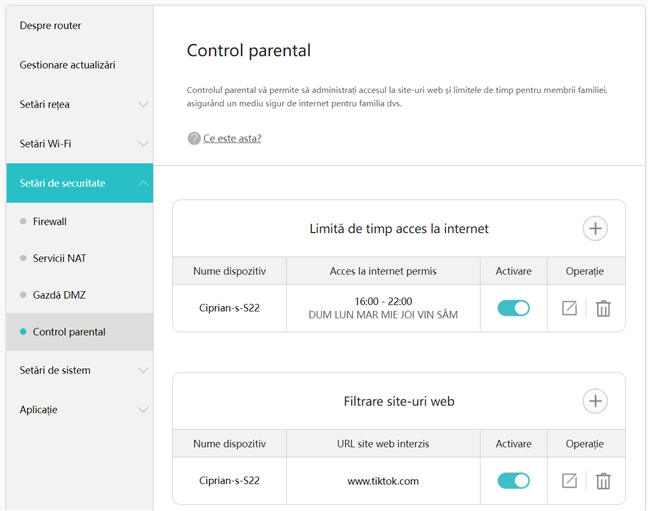
Site-ul web ales de tine este acum blocat
Data viitoare când copilul tău va încerca să acceseze același site web, acesta nu se va mai încărca deloc, fără a afișa niciun fel de mesaj.
Ce părere ai despre HUAWEI WiFi Mesh 3?
Pe lângă prețul accesibil și accentul pe instalarea rapidă, HUAWEI WiFi Mesh 3 oferă și unelte care pot fi utile părinților atunci când aceștia vor să controleze timpul petrecut online copii lor. Astfel, te asiguri că cei mici mai au timp și pentru școală și alte activități, eventual în aer liberi. Înainte de a închide acest articol, spune-ne cum ți se par uneltele prezentate, dacă ți-ar fi utile și ce părere ai despre HUAWEI WiFi Mesh 3.



 15.08.2022
15.08.2022